'>

Volíeu veure un vídeo a YouTube. Has fet clic al vídeo a YouTube i apareix un reproductor de vídeo. Estàveu esperant que el vídeo es carregés i es reproduís. Però al cap d’un temps vau comprovar que no hi havia res a la pantalla. El reproductor de vídeo de YouTube era negre.
De fet, aquest és un problema força comú: molts usuaris de YouTube tenen això ' Pantalla negra de vídeos de YouTube ' assumpte. De vegades no poden veure aparèixer cap imatge durant un temps. Però, en molts casos, el problema dura tota la durada.
És possible que us sentiu molt frustrat quan tingueu aquest problema. No podeu gaudir en absolut dels vídeos de YouTube. I potser estigueu investigant amb ansietat a Internet amb l'esperança de solucionar aquest problema el més ràpidament possible.
Però no us preocupeu. A continuació es detallen diversos mètodes que són molt útils per solucionar el problema. Han ajudat molts usuaris a recuperar els seus vídeos de YouTube i ara pot ser que us puguin ajudar. Simplement proveu-los! (Potser no haureu de provar-los tots; només cal que baixeu fins que trobeu el que us funcioni).
Mètode 1: Tanqueu la sessió al vostre compte de YouTube (Google)
Mètode 2: Actualitzeu la pàgina o reinicieu el navegador web
Mètode 3: Comproveu l'estat de la vostra connexió de xarxa
Mètode 4: Esborreu les dades de navegació
Mètode 5: Desactiveu les extensions del navegador
Mètode 6: Desactiveu l'acceleració del maquinari
Mètode 7: Actualitzeu el navegador web
Mètode 8: Prova amb un altre navegador
Mètode 1: tanqueu la sessió al vostre compte de YouTube (Google)
El problema de la pantalla negra de YouTube es produeix sovint quan un usuari està veient el vídeo amb el seu compte iniciat. Podeu provar de tancar la sessió del vostre compte i veure si el vídeo es pot reproduir amb normalitat. Per tancar la sessió, feu clic a Compte icona a l'extrem superior dret de la pàgina de YouTube i, a continuació, feu clic a Tanca sessió .
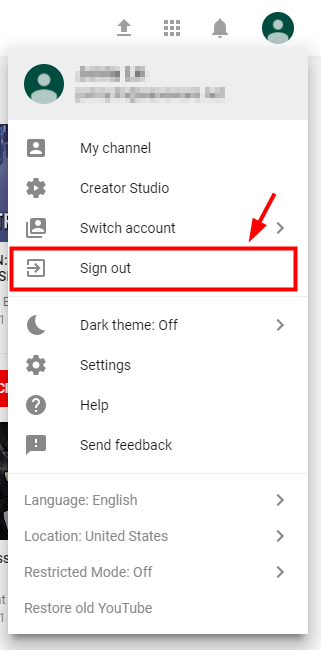
Si aquest mètode us funciona, no tornareu a veure la pantalla negra del reproductor de vídeo de YouTube.
Mètode 2: actualitzeu la pàgina o reinicieu el navegador web
De vegades, els vostres vídeos de YouTube es tornen negres perquè alguna cosa petita del vostre navegador no funciona temporalment. Es pot solucionar simplement actualitzant la pàgina. Feu clic a Recarregar botó o icona del navegador web o premeu F5 al teclat per tornar a carregar la pàgina de vídeo. A continuació, comproveu si el vídeo es pot reproduir amb normalitat.

Si el problema continua, podeu provar de tancar i tornar a obrir el navegador web. Això també us pot ajudar a eliminar completament els problemes del navegador. Reinicia al navegador web i torneu a obrir el vídeo de YouTube. A continuació, comproveu si el problema es resol.
Mètode 3: comproveu l'estat de la vostra connexió de xarxa
És possible que tingueu aquest problema si el vostre estat de connexió de xarxa és dolent. Hi ha algunes coses que cal provar ...
I. Utilitzeu una VPN
Proveu d'utilitzar un fitxer VPN . Això us ajudarà a solucionar els problemes que pugueu tenir amb la connexió a Internet local.
Tu pots feu-ho manualment si teniu el vostre propi servidor VPN i les habilitats per configurar la connexió. Però si no, us recomanem que utilitzeu NordVPN .
Podeu obtenir un acord decent per al Serveis NordVPN . Consulteu el Cupons NordVPN aquí!NordVPN proporciona connexions segures, ràpides i estables i és molt fàcil d’utilitzar. Per utilitzar-lo:
- Descarregueu i instal·leu NordVPN.
- Executeu NordVPN i, a continuació, trieu una ubicació a la qual vulgueu connectar-vos.
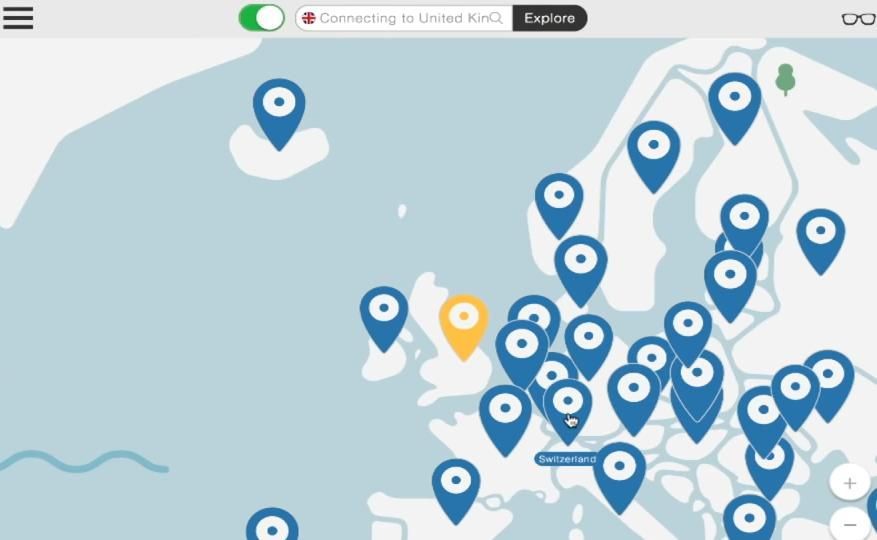
II. Comproveu l'ús d'Internet
Comproveu tots els programes de l’ordinador i la resta de dispositius connectats a la mateixa xarxa. Desactiveu la connexió de xarxa del programa o dispositiu que ralenteix la vostra xarxa.
III. Comproveu si la vostra connexió a Internet funciona correctament
Assegureu-vos que la vostra connexió a Internet funcioni correctament. Mireu aquest post per solucionar problemes d’Internet.
Després, torneu a carregar el vídeo de YouTube i comproveu si això soluciona el problema de la pantalla negra.
Mètode 4: esborreu les dades de navegació
La memòria cau i les dades de l'historial del navegador poden fer que els vostres vídeos de YouTube es tornin negres. És possible que s’estiguessin acumulant i que el navegador es quedés atrapat o interfereixi amb el navegador. També poden canviar la configuració del navegador i evitar que funcioni bé. Totes aquestes són les possibles causes del vostre problema de YouTube o d'altres. Per tant, se us suggereix esborreu les dades de navegació del navegador . Si utilitzeu Google Chrome o bé Firefox , podeu esborrar aquestes dades seguint els passos següents. *
* Tingueu en compte que això esborrarà tot l'historial de navegació, les contrasenyes i les preferències del navegador. I haureu de tornar a introduir les vostres dades i tornar a ajustar les vostres preferències quan accediu a tots els llocs web que hàgiu visitat.
1) Premeu Ctrl, Maj i Supr tecles (al teclat) alhora. Apareixerà una finestra d’esborrat de dades.
2) Esborreu totes les dades de navegació del navegador web:
jo. Definiu l'interval de temps a cobrir des que vau començar a utilitzar el navegador fins ara.
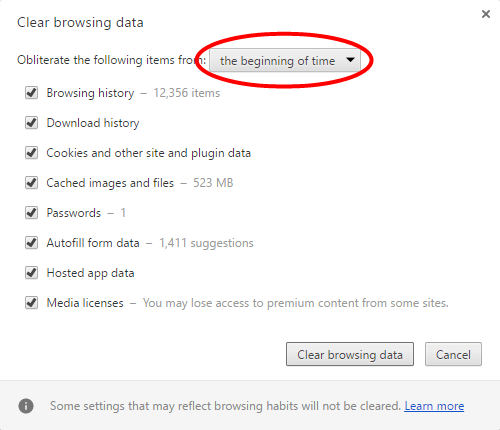
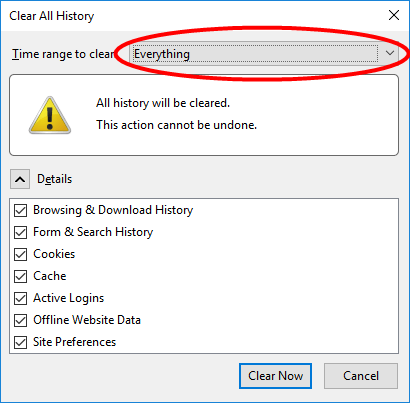
ii. Seleccioneu tots els elements que vulgueu esborrar.
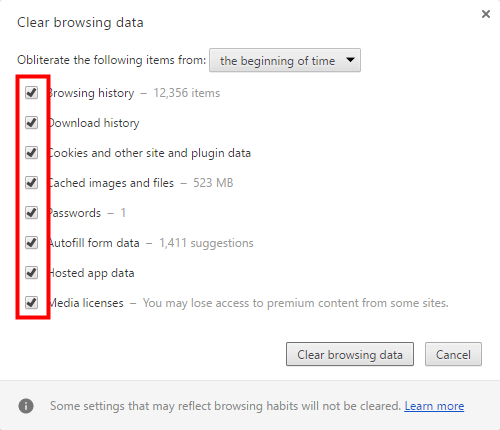
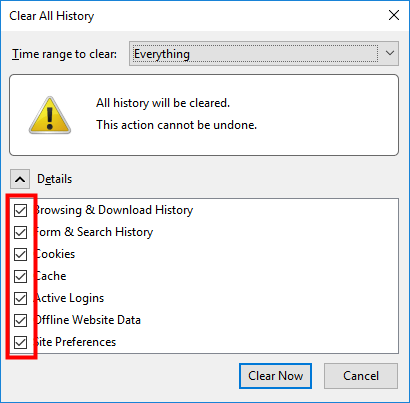
iii. Esborreu-los tots.
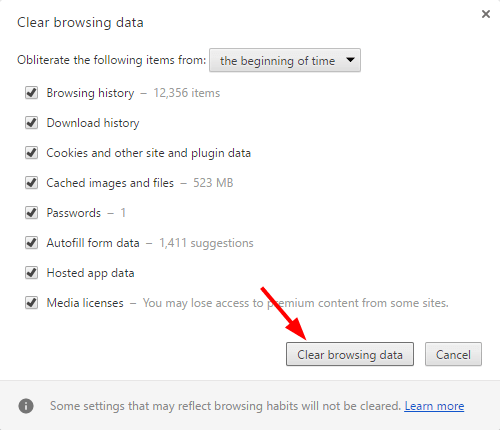
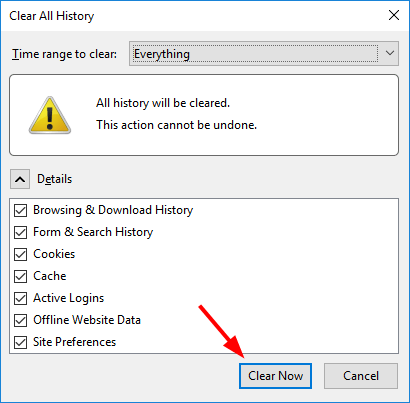
3) Comproveu si podeu veure vídeos a YouTube.
Mètode 5: desactiveu les extensions del navegador
De vegades el extensions del vostre navegador pot interferir amb la reproducció dels vostres vídeos de YouTube, especialment aquells extensions de bloqueig d’anuncis . Podeu provar de desactivar-los temporalment i veure si el problema s'ha solucionat. Seguiu els passos següents per comprovar i desactivar les extensions dels navegadors web ( Google Chrome i Firefox específicament).
1) Obriu la configuració de les extensions:
jo. Encès Google Chrome , escriviu “ chrome: // extensions ”A la barra d’adreces i, a continuació, premeu Entra al teclat.

ii. Encès Firefox , feu clic a botó de menú a l'extrem superior dret i, a continuació, feu clic a Complements .
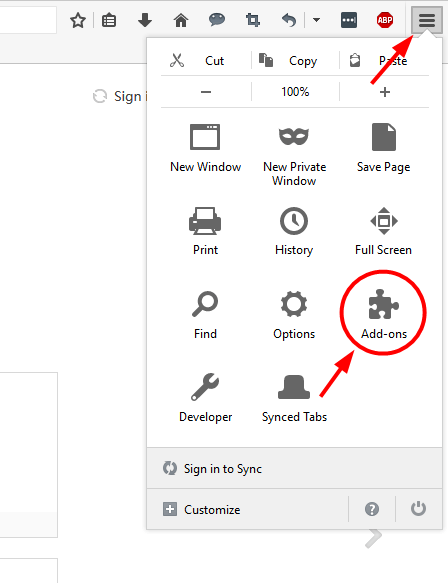
2) Desactiveu l'extensió de bloqueig d'anuncis, com ara Adblock o Adblock Plus, a la configuració de les extensions del navegador web:
jo. Encès Google Chrome , desmarqueu la casella de selecció de Activat al costat de l'extensió de bloqueig d'anuncis per desactivar-la.
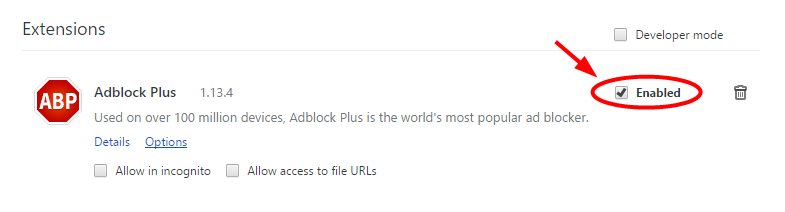
ii. Encès Firefox , feu clic a Desactivar per desactivar l'extensió de bloqueig d'anuncis.

3) Obriu un vídeo de YouTube i comproveu si es reprodueix amb normalitat.
4) Si el problema encara existeix, desactiveu les extensions restants mitjançant el mètode del pas 2. Desactiveu aquestes extensions d'una en una (comproveu si podeu reproduir el vostre vídeo de YouTube abans de continuar desactivant-la). Seguiu la llista d’extensions fins que identifiqueu la que causa el vostre problema.
Si aquest mètode pot resoldre el vostre problema, poseu-vos en contacte amb aquells que ofereixen aquesta extensió i demaneu-los suggeriments o instal·leu una solució alternativa.
Mètode 6: desactiveu l'acceleració del maquinari
Acceleració de maquinari significa assignar algunes tasques de processament a maquinari informàtic específic, com ara la GPU, en lloc de la vostra CPU. Això pot augmentar el rendiment del programari relacionat.
Però l’acceleració del maquinari de vegades pot provocar problemes inesperats. Si heu activat l’acceleració de maquinari al navegador web, és possible que els vídeos de YouTube no es puguin reproduir amb normalitat. Per tant, podeu provar de desactivar l’acceleració de maquinari als vostres navegadors i veure si això us funciona.
(Els passos següents mostren com desactivar l’acceleració de maquinari Chrome i Firefox )
A. Si ets un Google Chrome usuari:
1) Feu clic a botó de menú a l'extrem superior dret. A continuació, seleccioneu Configuració .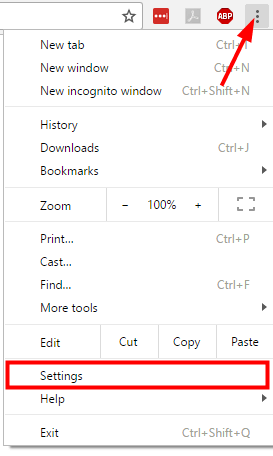 2) Feu clic a Mostra la configuració avançada a la part inferior.
2) Feu clic a Mostra la configuració avançada a la part inferior. 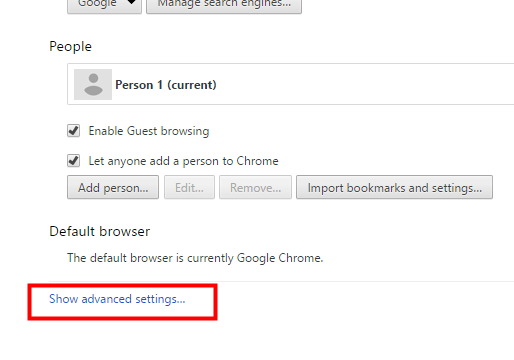 3) En Sistema secció, desmarqueu Utilitzeu l'acceleració de maquinari quan estigui disponible .
3) En Sistema secció, desmarqueu Utilitzeu l'acceleració de maquinari quan estigui disponible . 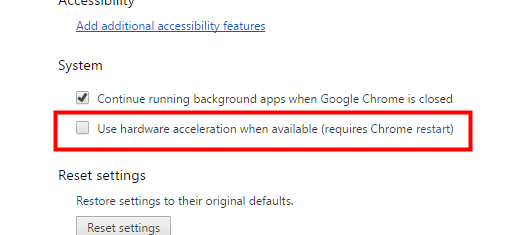 4) Reinicieu el navegador.
4) Reinicieu el navegador.B: Si utilitzeu Firefox :
1) Feu clic a botó de menú a l'extrem superior dret i, a continuació, feu clic a Opcions .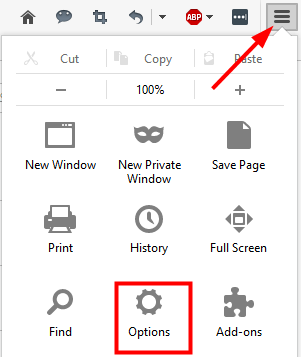 2) Feu clic a Advanced. A continuació, desmarqueu Utilitzeu l'acceleració de maquinari quan estigui disponible .
2) Feu clic a Advanced. A continuació, desmarqueu Utilitzeu l'acceleració de maquinari quan estigui disponible . 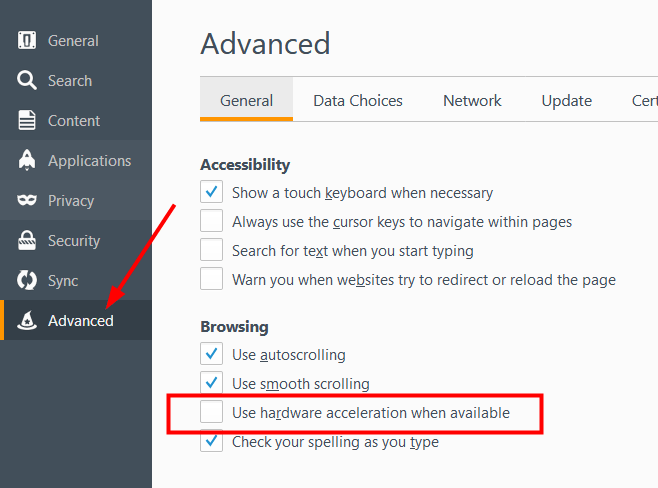 3) Reinicieu el navegador.
3) Reinicieu el navegador.Després de reiniciar el navegador, reprodueix un vídeo de YouTube i comprova si aquest mètode funciona.
Mètode 7: actualitzeu el navegador web
És possible que es produeixi un problema amb la pantalla negra dels teus vídeos de YouTube perquè el navegador web no està actualitzat. És possible que encara utilitzi el complement Adobe Flash Player, que YouTube no admet, i que de vegades pot provocar problemes amb la reproducció de vídeos. O potser algunes configuracions o funcions del vostre navegador web antic estan fent malbé amb el reproductor de YouTube.
Per evitar que es reprodueixin vídeos de YouTube a l'ordinador, heu d'evitar l'ús d'un navegador web antic. Per actualitzar el navegador, desinstal·leu-lo al principi. A continuació, aneu al seu lloc web oficial i descarregueu la versió més recent i instal·leu-la al vostre ordinador. Després, comproveu si soluciona el problema de la pantalla negra dels vostres vídeos de YouTube.
Mètode 8: proveu amb un altre navegador
De vegades és possible que necessiteu un navegador diferent. Potser el navegador web que feu servir ara no és compatible amb el reproductor web de YouTube. Potser la seva configuració, extensions o connectors (com l’Adobe Flash Player esmentat anteriorment) impedeixen la reproducció d’aquests vídeos.
Podeu descarregar i instal·lar un navegador diferent del lloc oficial al vostre ordinador. A continuació, reprodueix un vídeo de YouTube en aquest navegador i comprova si això soluciona el problema de la pantalla negra. Si això us ajuda, és possible que hàgiu de consultar l'assistència del navegador i demanar-los consell.

![[SOLUCIONAT] Madden 21 continua estavellant-se a l'ordinador](https://letmeknow.ch/img/program-issues/25/madden-21-keeps-crashing-pc.jpg)




